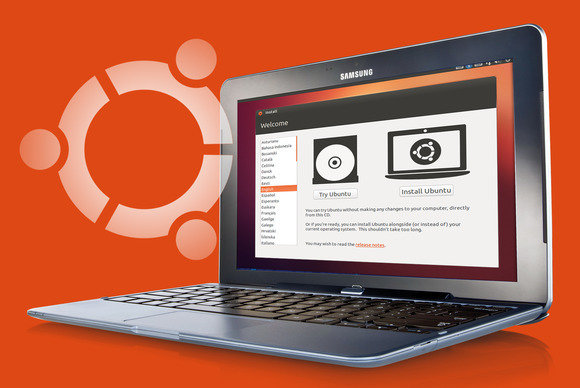Para que você, leitor, chegasse a este conteúdo, presumo tenha buscado orientações sobre os tipos de Linux existentes Internet à fora e, após a sua análise, instalar o Ubuntu foi considerada a melhor alternativa. De antemão, saiba que está fazendo uma ótima escolha!
Uma das distribuições do Linux mais utilizadas, o Ubuntu foi um grande responsável pela popularização do Linux em ambientes desktop, porém mantendo as características que fazem dele um excelente sistema tanto para uso doméstico quanto corporativo.
Portanto instalar o Ubuntu significa operar o seu computador a partir de um sistema operacional estável, seguro, atrativo e robusto. Logo, ele é uma distro apropriada para quem deseja aprender vários fundamentos imprescindíveis a quem planeja tornar-se um especialista.
Sabendo um pouco da contribuição que o Ubuntu terá para a sua formação Linux, ou até mesmo para melhorar a sua experiência como usuário doméstico, que tal aprender a instalá-lo? O presente artigo fornece um guia prático para instalação do Ubuntu em oito etapas. Vamos a elas?
#1. Prepare o disco rígido para instalar o Ubuntu
O planejamento de como será feita a instalação do Ubuntu é muito importante para facilitar as etapas futuras. Mas o que se deve planejar? Um bom exemplo é a questão do dual boot: você deseja manter o Windows ao instalar o Ubuntu? Reservará um espaço para dados?
Se positivo, recomendo que instale o GParted para gerenciar o disco rígido. Com o GParted aberto, crie uma partição onde o Ubuntu será instalado com espaço de pelo menos 25 GB e, se for o caso, outra partição dedicada ao armazenamento de dados.
#2. Faça o download do Ubuntu
A versão mais recente do Ubuntu para desktop estará disponível sempre nesta página do site oficial. Basta selecionar a versão desejada e, em seguida, o método de download; neste outro link, por exemplo, há possibilidade de baixar o Ubuntu via torrent.
Quando o download iniciar, será transferida para o seu computador uma imagem de extensão ISO, a qual poderá ser gravada em um DVD. Não sabe como fazê-lo? Veja se algum destes nove programas para gravação de CD / DVD resolve o problema!
Contudo, você também pode criar um pendrive bootável em substituição ao DVD para instalar o Ubuntu, o que é uma solução até mais interessante, visto que o pendrive pode ser formatado posteriormente.
Mas como tornar o seu dispositivo inicializável? É o que veremos no próximo tópico.
#3. Crie um pendrive bootável
Criar um pendrive bootável do Ubuntu é uma tarefa fácil. O mais legal é que há diversas ferramentas específicas para isso, ou seja, há opções adequadas a quem prioriza certas características, como simplicidade, recursos avançados ou interface gráfica.
Uma boa sugestão é o LinuxLive USB Creator, o LiLi, mas há alternativas igualmente interessantes, tais como: Etcher, UNetbootin e Rufus. Supondo que venha a optar pelo Etcher, acesse a página de download e instale-o — caso tenha escolhido a versão portable, basta abrir o arquivo.
Com o programa em execução, selecione o arquivo ISO, o dispositivo que receberá a instalação e clique em “Flash”. Dentro de instantes o seu pendrive estará pronto para bootar o Ubuntu.
#4. Teste o sistema operacional
Após gravar o DVD / criar pendrive bootável, configure o seu computador para iniciar o boot corretamente. Faça isso acessando o menu da BIOS ou tecle o atalho específico para seleção de boot — ela varia de um computador para outro; na dúvida, consulte o manual da placa-mãe.
Uma vantagem muito legal desse método é que ele permite a execução do sistema no modo Live, ou seja, rodar o Ubuntu sem fazer a instalação. Essa opção aparecerá assim que o dispositivo (ou a mídia) for inicializado.
Experimente navegar pelo Ubuntu Live para começar a se familiarizar com a interface, os aplicativos, o terminal, entre outros elementos.
#5. Inicie a instalação do Ubuntu
Se aprovada a experiência, refaça o procedimento ensinado no tópico anterior e clique na opção “Install Ubuntu”.
Não há segredos quanto ao processo de instalação; é como instalar qualquer programa no Windows, por exemplo, onde o assistente fornece as opções de maneira clara. Na prática, você passará por uma tela de boas-vindas, na qual escolherá o idioma. Em seguida, é necessário selecionar o layout do teclado — no caso, o nosso português brasileiro.
Se o seu ambiente tem uma conexão wi-fi, a próxima etapa da instalação será utilizada para conectar à rede; do contrário, apenas clique na primeira opção: “eu não quero me conectar a uma rede wi-fi no momento” e no botão “continue”.
#6. Faça as configurações iniciais de instalação
Na tela Updates and other software, selecione a opção normal installation para que todos os recursos do Ubuntu estejam disponíveis. Mais abaixo, caso tenha configurado a conexão com a Internet, você pode marcar a caixa que permite o download de atualizações durante a instalação.
Além das atualizações, você pode liberar a instalação de drivers de terceiros que sejam necessários para o pleno funcionamento dos componentes de hardware. Se a máquina está equipada com placa de vídeo Nvidia, por exemplo, é recomendado marcar essa opção.
Por fim, há um campo dedicado à criação de Secure Boot. Na prática, você registra uma senha que será solicitada pelo sistema sempre que algum usuário ligar o computador — na dúvida, deixe a caixa desmarcada.
#7. Selecione o disco rígido para instalar o Ubuntu
O próximo passo é selecionar o disco ou partição para instalar o Ubuntu. A escolha dependerá do planejamento feito na primeira etapa, ou seja, se você optou pelo dual boot, selecione a partição reservada ao Ubuntu, ou apague os dados no disco para instalar somente o Ubuntu.
#8. Realize os ajustes finais
Antes de finalizar as configurações de instalação, o assistente solicitará algumas informações básicas, sendo elas a região em que você se encontra e informações de sua futura conta de usuário.
Nesta última, é necessário preencher os campos: nome; nome do computador; nome de usuário; senha de login; e opção entre login automático ou via autenticação.
Evidentemente, recomenda-se a configuração de uma senha difícil de se quebrar e, também, que o sistema exija a autenticação a cada inicialização do sistema. Portanto tome precauções para não esquecer a senha.
O próximo passo é, simplesmente, aguardar pela conclusão da instalação. Nesse processo, o instalador, automaticamente, baixará os pacotes e atualizações — caso você tenha optado por fazê-las.
Pronto! A instalação foi concluída com êxito. É hora de fazer o seu primeiro log in em seu novo sistema operacional.
Daqui em diante você pode começar a explorar a vasta gama de recursos que o Ubuntu coloca à disposição. Caso tenha dúvidas ou obstáculos para usufruir do pleno funcionamento do sistema, consulte a extensa comunidade do Ubuntu espalhada em todo o mundo.
Entretanto, se a sua ideia é começar a aprender e praticar alguns procedimentos avançados, os quais são utilizados na rotina profissional de administradores de sistemas, recomendo o download (gratuito) deste ebook do curso Linux Ubuntu. Boa leitura!